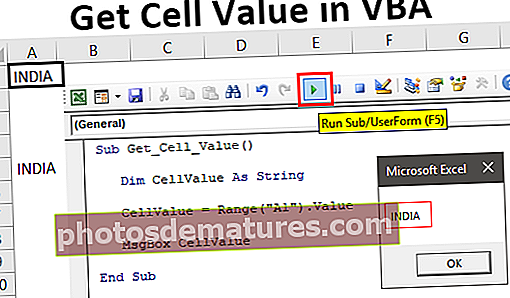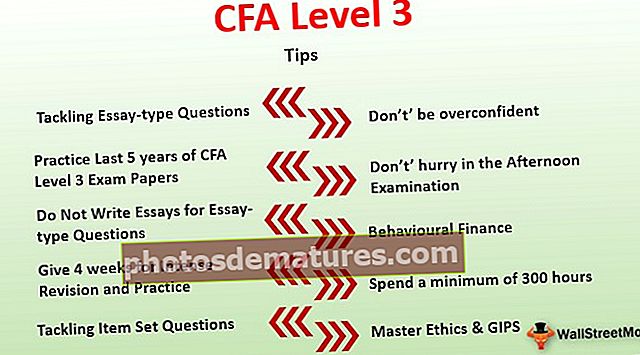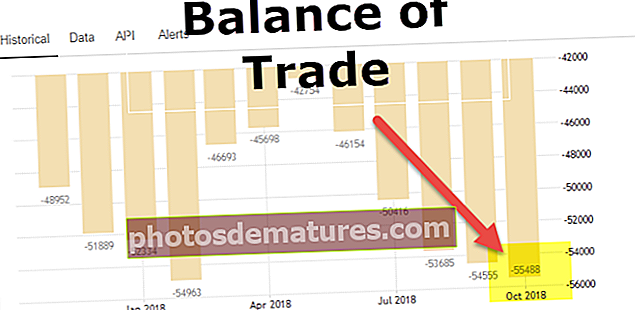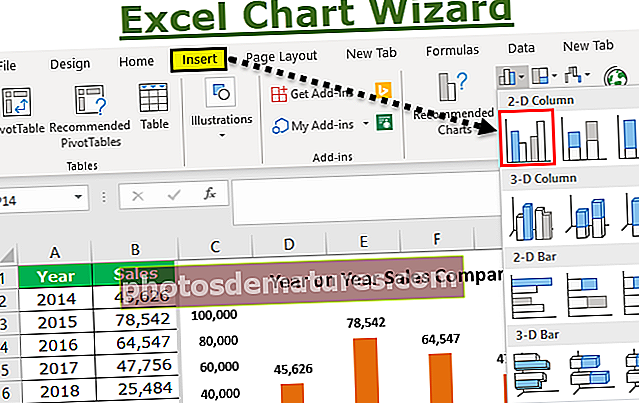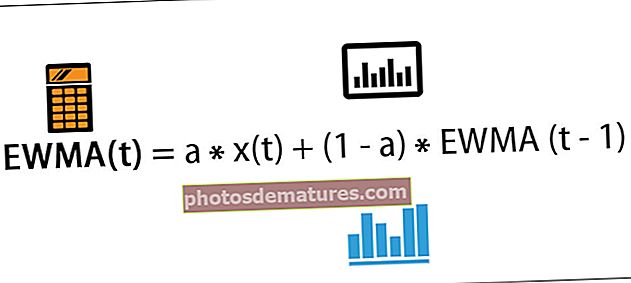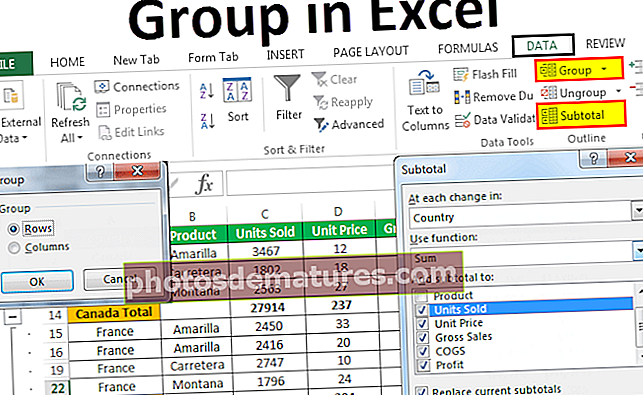Tally Chart sa Excel | Paano Lumikha ng Tally Chart? (Halimbawa)
Ano ang Tally Chart sa Excel?
Ang MS Excel ay may maraming paunang naka-install na mga tsart at lahat ng mga tsart na ito ay nagsasalita ng maraming tungkol sa data sa isang nakakaakit na paraan. Ang isang tally chart ay isa sa mga tampok. Ang tsart na ito ay isa sa mga diskarte para sa pagkolekta ng mahalagang data sa pamamagitan ng mga tally mark mula sa hanay ng data. Ang mga marka ng talento ay mga numero, pangyayari o kabuuang mga frequency na sinusukat para sa isang kategorya mula sa mga nakapangkat na obserbasyon. Walang ganitong uri ng tsart na tinatawag na "tally chart" sa excel ngunit may ilang mga paraan upang iguhit ito.
Sumasalamin ito ng isang dami pati na rin husay na impormasyon mula sa impormasyong pang-tally sa isang kaakit-akit na paningin. Ang pinakamahusay na paraan upang lumikha ng isang tally chart ay ang paggamit ng tsart ng haligi sa excel. Ang isang data na tabular ay maaaring mai-convert sa isang tally chart sa tulong ng isang tsart ng haligi kung saan ang impormasyon sa tally ay na-convert sa mga haligi kung saan ang bawat hilera ay may natatanging talaan.
Paliwanag
- Ginagamit ang mga ito upang mangolekta ng data nang mas mabilis at sa maayos na paraan. Anumang numero ay maaaring ipakita sa paraan ng pagpapakita at mas mabilis kaysa sa pagsusulat sa mga salita o numero. Ang mga numero ay kumakatawan sa mga frequency o pangyayari mula sa bawat kategorya na pagkatapos ay ipinakita bilang mga tally mark. Ang mga marka ng Tally ay tinukoy sa unary number system.
- Ang mga ito ay nakasulat sa isang pangkat ng limang linya. Hindi lamang ito maaaring naka-plot sa Excel ngunit din ay mas simpleng nakabubuo sa MS Word atbp Ang tsart ay may dalawang uri ng mga marka- 5 marka at 1 marka. Ang 5 marka ay kinakatawan sa 4 na mga patayong linya na may 1 linya na pahilis sa 4 na linya. Ang 1 marka ay kumakatawan sa natitirang bilang na karaniwang nakasalansan at nasusukat sa yunit bilang 1.
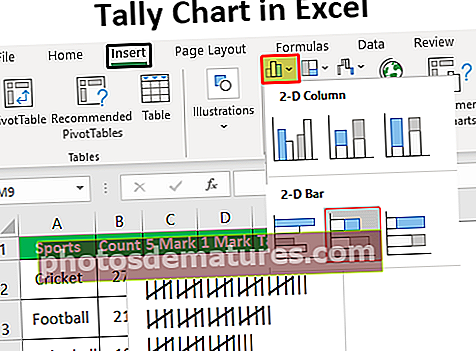
Nasa ibaba ang representasyon ng mga bilang ng tsart ng mga numero mula 1 hanggang 7 upang gawing mas malinaw ito:
- | = 1
- || = 2
- ||| = 3
- |||| = 4
- |||| = 5
- |||| | = 6
- |||| || = 7
Katulad nito, ang anumang numero ay maaaring kinatawan dito.
Paano Lumikha ng isang Tally Chart sa Excel? (Mga Halimbawa)
Tingnan natin kung paano lumikha ng isang tally chart mula sa tabular data na may mga halimbawa.
Maaari mong i-download ang Template ng Tally Chart Excel dito - Tally Chart Excel Template- Para sa paglikha ng isang tally chart, kailangan namin ng data ng tabular. Mayroon kaming data para sa pareho.

Ang talahanayan sa itaas ay may palakasan bilang isang kategorya na may bilang sa susunod na haligi. Ang bilang ay kumakatawan sa bilang ng beses na nilaro ang laro. Kailangan namin ng isang tally chart para sa pareho.
- Ngayon, kailangan naming maghanap ng 5 marka at 1 marka para sa bilang. Mayroong dalawang mga formula para sa pareho: Una ang isang makikita sa ibaba.

- Dito, ang B2 ay ang cell ng bilang at 5 ang tagapamahagi. Ang resulta ay makikita sa ibaba.

- Katulad nito, mahahanap natin ang 5 marka para sa lahat ng mga halaga ng bilang o maaari lamang i-drag ang cursor hanggang sa huling cell upang awtomatikong makuha ang resulta.

- Ang 1 marka ay maaaring kalkulahin kasama ang pormula tulad ng ipinakita sa ibaba.

- Ang resulta ay 2 tulad ng ipinakita sa ibaba.

- Katulad nito, maaari nating kalkulahin ang natitirang bilang.

- Nangangailangan muna ito ng tsart ng haligi. Kaya, pipiliin namin ang 5 mga marka at 1 markang haligi upang magbalangkas ng isang tsart ng haligi. Ang isang tsart ng haligi ay maaaring malikha sa pamamagitan ng pagpunta sa Ipasok> Tsart ng haligi> tsart na 2-D> Na-stack na tsart sa excel tulad ng ipinakita sa ibaba.

- Ngayon ang tsart ng haligi ay handa na. Ang asul na kulay sa tsart ay nagpapakita ng 5 marka at ang kulay kahel ay nagpapakita ng 1 marka. Ang tsart ay pahalang sa hugis tulad ng ipinakita sa ibaba.

- Ngayon, maaari nating piliin ang Y-axis at pumunta sa Format Axis> Mga pagpipilian sa Axis at piliin ang "Mga kategorya sa reverse order" tulad ng ipinakita sa ibaba.

Ang tsart ay binabaligtad ngayon na may mga bilang sa pababang pagkakasunud-sunod.
- Sa susunod na hakbang, kakailanganin naming mag-click sa mga puntos ng data at pagkatapos ay baguhin ang lapad ng agwat sa 0% tulad ng ipinakita sa ibaba.

- Ngayon, maaari naming tanggalin ang lahat ng mga pamagat ng axis at mga numero ng axis mula sa grap upang gawing mas linaw ang tsart. Susunod, susuriin namin ang laki ng tsart at idikit ito malapit sa talahanayan tulad ng ipinakita sa ibaba.

- Ang bawat bilang ng kategorya ay makikita sa tsart ng haligi sa itaas. Ang susunod na hakbang ay upang lumikha ng isang tally chart sa excel. Manu-manong ipasok namin ang mga numero mula 1 hanggang 6 at pagkatapos ay gumuhit ng mga patayong linya bawat isa sa ibaba ng mga numero. Ang 5 marka ay maaaring ipakita ng isang dayagonal na linya sa 4 na mga patayong linya at ang 1 marka ay makikita bilang isang solong patayong linya.

- Ngayon, maaari naming kopyahin ang 5 marka at i-paste ito sa kanan ng unang bar ng tsart ng haligi at 1 markahan sa ibaba lamang nito para sa kaginhawaan.

- Susunod, kakailanganin naming kopyahin ang 5 mga marka at mag-click sa tsart ng haligi. At piliin ang mga pagpipilian mula sa "Format ng serye ng data" tulad ng ipinakita sa ibaba.

- Pagkatapos ng pag-click sa "Pagpuno ng larawan o pagkakayari" at "Clipboard", makikita ang mga marka sa tally. Kapag itinakda namin ang stack at scale unit sa 5, ang 5 markang tally chart ay maaaring iguhit sa wakas tulad ng ipinakita sa ibaba.

- Katulad nito, maaari nating iguhit ang tsart ng 1 markahan sa tally na may sukat at stack na yunit na itinatakda bilang 1. Ngayon, ganap na ito ay binuo.

Ang 27 ay kinakatawan bilang apat na 5 marka at isang 1 marka sa tally chart. Ang lahat ng mga bilang ay ipinapakita bilang isang tally chart sa bawat oras sa ganitong paraan. Ang lahat ng impormasyong pang-bilang ay na-convert sa isang chart ng tally.
Bagay na dapat alalahanin
- Kailangang kalkulahin muna ang impormasyong Tally gamit ang dalawang formula bago lumikha ng isang tsart ng haligi.
- Ang isang tsart ng haligi ay iginuhit mula sa 5 marka at 1 marka na halaga sa talahanayan.
- Nakasalalay ito sa tsart ng haligi. Nang walang tsart ng haligi, hindi kami makakaguhit ng isang chart ng tally.
- Ang kaalaman sa tally chart ay bago itataguyod sa excel.
- Ginagawa nitong malinaw at madaling maintindihan ang data mula sa pananaw ng isang karaniwang tao. Kahit na ang mga mag-aaral ay ginagamit ito sa paaralan sa asignaturang Matematika.